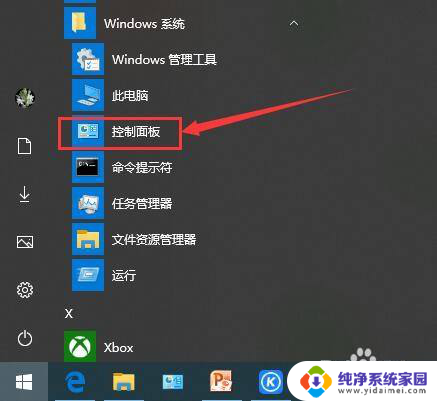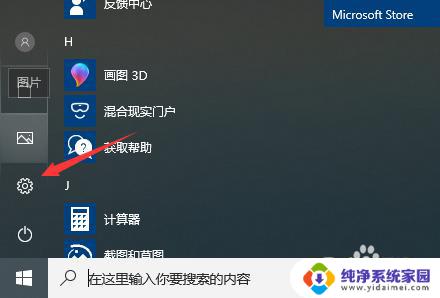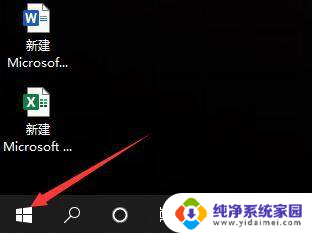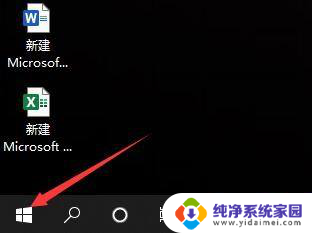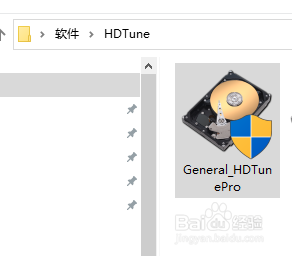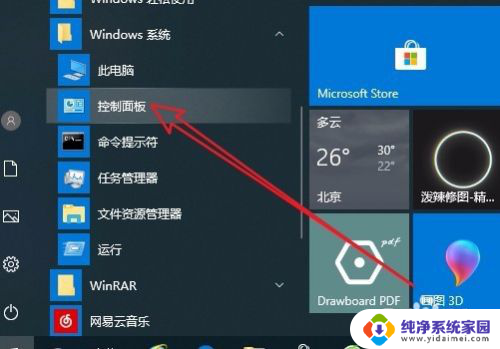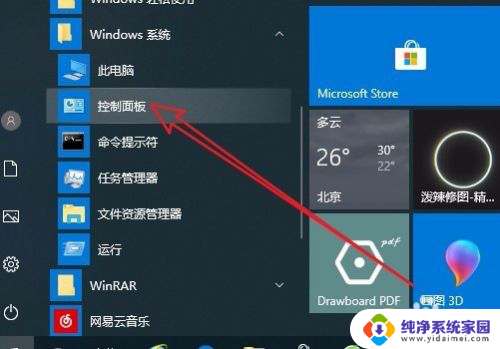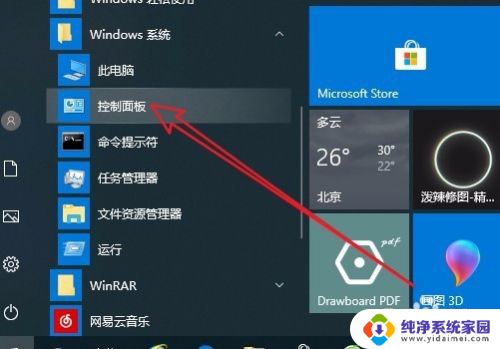怎么测试笔记本风扇转不转 Windows10如何检测笔记本电脑风扇是否正常工作
更新时间:2023-11-05 12:52:34作者:jiang
怎么测试笔记本风扇转不转,如何测试笔记本风扇是否转动以及Windows10如何检测笔记本电脑风扇是否正常工作,这是许多笔记本电脑用户经常遇到的问题,随着笔记本电脑在日常生活和工作中的广泛应用,风扇的正常运转对于保持电脑的稳定性和延长使用寿命至关重要。了解如何测试笔记本风扇的转动情况以及如何通过Windows10系统来检测风扇的工作状态是非常重要的。在本文中我们将介绍一些简单的方法来测试笔记本风扇是否正常运转,并探讨Windows10系统中的风扇检测工具。
步骤如下:
1.首先鼠标右键【次电脑】,如下图所示。

2.然后点击【管理】,如下图所示。
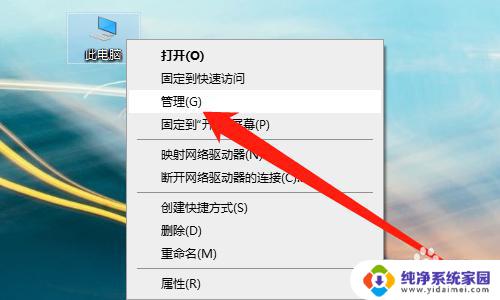
3.然后点击【设备管理】,如下图所示。
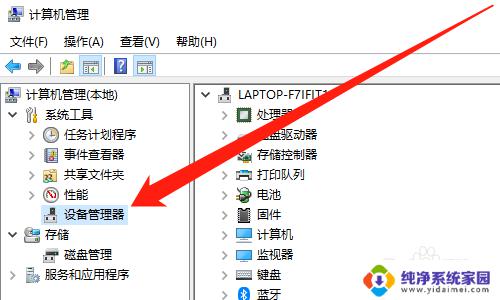
4.然后展开【系统设备】,如下图所示。
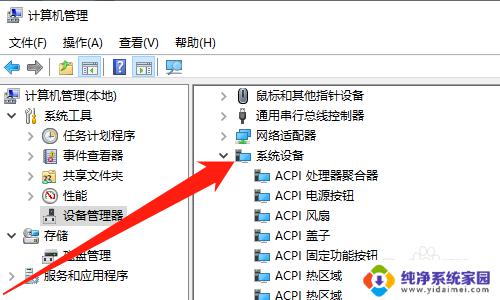
5.然后鼠标右键【ACPI风扇】,点击【属性】。如下图所示。
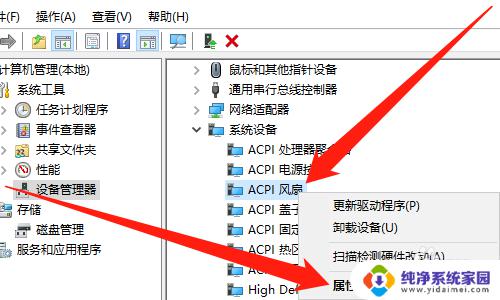
6.然后在【常规】下,可以看到【设备状态】信息。如下图所示。
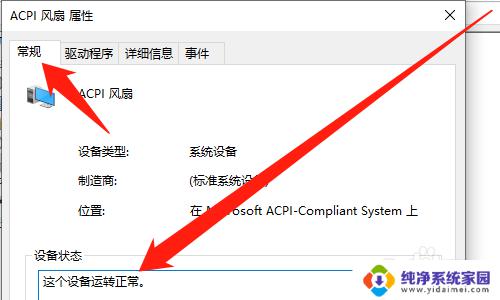
以上是有关如何测试笔记本风扇转动的全部内容,如果您还有疑问,请遵循我的步骤进行操作。希望这篇文章对您有所帮助!